Not
Åtkomst till den här sidan kräver auktorisering. Du kan prova att logga in eller ändra kataloger.
Åtkomst till den här sidan kräver auktorisering. Du kan prova att ändra kataloger.
Azure Files erbjuder mjuk borttagning, vilket gör att du kan återställa filresursen om du av misstag har tagit bort den.
Gäller för
| Hanteringsmodell | Faktureringsmodell | Medieklass | Redundans | Små och medelstora företag (SMB) | NFS (Network File System) |
|---|---|---|---|---|---|
| Microsoft.Storage, lagringstjänster | Provisionerad v2 | HDD (standard) | Lokal (LRS) |
|
|
| Microsoft.Storage, lagringstjänster | Provisionerad v2 | HDD (standard) | Zon (ZRS) |
|
|
| Microsoft.Storage, lagringstjänster | Provisionerad v2 | HDD (standard) | Geo (GRS) |
|
|
| Microsoft.Storage, lagringstjänster | Provisionerad v2 | HDD (standard) | GeoZone (GZRS) |
|
|
| Microsoft.Storage, lagringstjänster | Tillhandahållen v1 | SSD (hög kvalitet) | Lokal (LRS) |
|
|
| Microsoft.Storage, lagringstjänster | Tillhandahållen v1 | SSD (hög kvalitet) | Zon (ZRS) |
|
|
| Microsoft.Storage, lagringstjänster | Betala efter hand | HDD (standard) | Lokal (LRS) |
|
|
| Microsoft.Storage, lagringstjänster | Betala efter hand | HDD (standard) | Zon (ZRS) |
|
|
| Microsoft.Storage, lagringstjänster | Betala efter hand | HDD (standard) | Geo (GRS) |
|
|
| Microsoft.Storage, lagringstjänster | Betala efter hand | HDD (standard) | GeoZone (GZRS) |
|
|
Så här fungerar mjuk borttagning
När mjuk borttagning är aktiverat behålls borttagna filresurser i ett mjukt borttaget tillstånd för den definierade kvarhållningsperioden innan de tas bort permanent. När du tar bort borttagningen av en filresurs återställs filresursen och allt innehåll, inklusive ögonblicksbilder, till deras tillstånd före borttagningen.
Viktigt!
Mjuk borttagning fungerar bara på fildelningsresursnivå. Om du vill kunna återställa borttagna filer kan du använda dela ögonblicksbilder eller säkerhetskopiering av Azure-fildelning.
Mjuk borttagning för filresurser är aktiverat på lagringskontonivå, så inställningarna för mjuk borttagning gäller för alla filresurser i ett lagringskonto. Nya lagringskonton har mjuk borttagning aktiverat som standard, men du kan aktivera eller inaktivera mjuk borttagning efter behov för nya eller befintliga lagringskonton. Om du inaktiverar "soft delete" kan alla filresurser som togs bort innan "soft delete" inaktiverades fortfarande återställas.
Som standard är kvarhållningsperioden för filresurser 7 dagar, men du kan ange valfri kvarhållningsperiod mellan 1 och 365 dagar. Klockan för kvarhållningsperioden startar när filandelen tas bort. Du kan när som helst ändra kvarhållningsperioden för mjuk borttagning. Resurser som togs bort innan kvarhållningsperioden uppdaterades kommer att löpa ut enligt den kvarhållningsperiod som gällde när dessa data togs bort.
Om du vill ta bort en filresurs permanent i ett tillstånd för mjuk borttagning innan den upphör att gälla måste du ta bort resursen, inaktivera mjuk borttagning och sedan ta bort resursen igen. Om du vill kan du komma ihåg att återaktivera mjuk borttagning för lagringskontot för att skydda andra filresurser från oavsiktlig borttagning.
För mjukt borttagna etablerade filresurser används filresurskvoten (den etablerade storleken på en filresurs) i beräkningen av den totala lagringskontokvoten fram till förfallodatumet för den mjukt borttagna resursen, när resursen tas bort helt.
Fakturering
Fakturering för mjuk borttagning beror på filresursens faktureringsmodell. Mer information finns i följande:
- Etablerad v2 mjuk borttagning
- Etablerad v1 mjuk borttagning
- Betala efter användning, tillfällig borttagning
Växla inställningar för mjuk borttagning
Följande avsnitt visar hur du aktiverar och använder mjuk borttagning för Azure-filresurser på ett befintligt lagringskonto:
Logga in på Azure-portalen.
Gå till ditt lagringskonto och välj Filresurser under Datalagring.
Välj Inaktiverad bredvid Mjuk borttagning.
Välj Aktiverad för Mjuk radering för alla fildelningar.
Under Kvarhållningsperiod för filresurser i dagar använder du skjutreglaget för att ange ett tal mellan 1 och 365 dagar.
Välj Spara för att bekräfta dina inställningar för datakvarhållning.
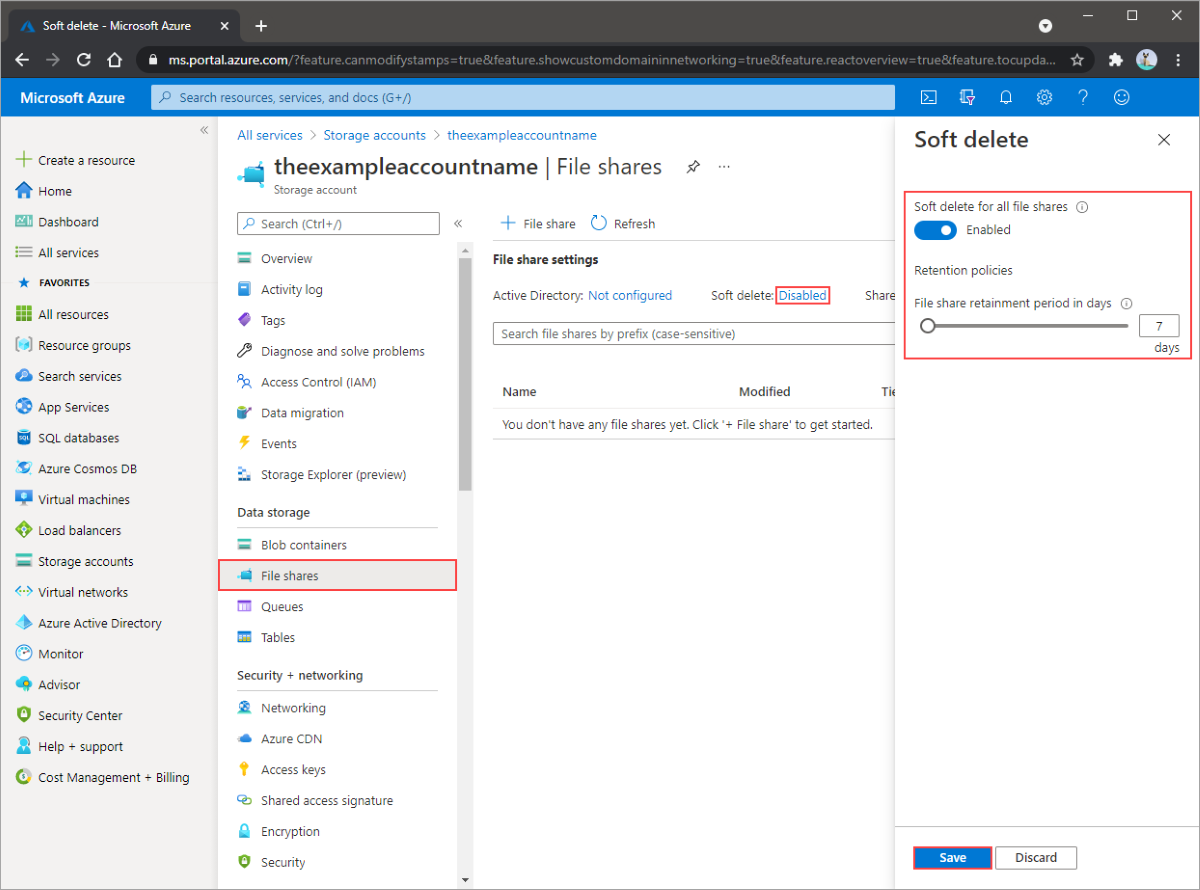
Återställ tillfälligt borttagen fildelning
Så här återställer du en mjukt borttagen fildelning:
Gå till ditt lagringskonto och välj Filresurser.
På filresursbladet aktiverar du Visa borttagna resurser för att visa alla resurser som är mjukt borttagna.
Detta visar alla resurser som för närvarande är i ett borttaget tillstånd.
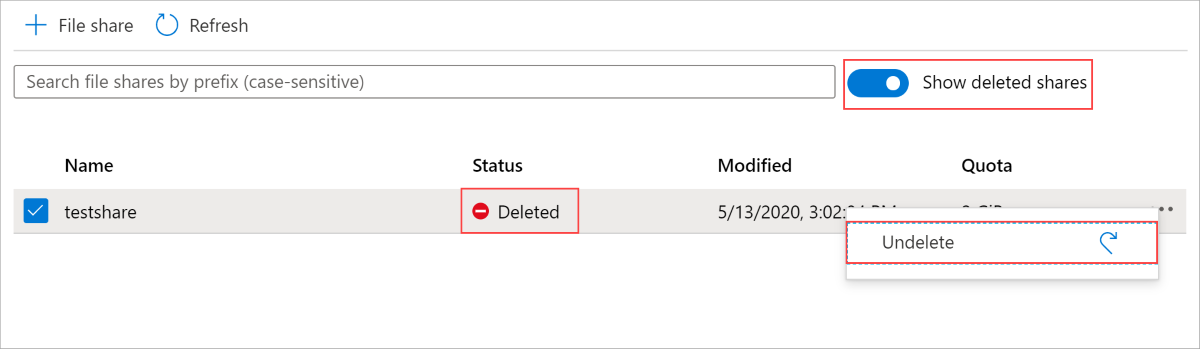
Välj resursen och välj ta bort borttagning för att återställa resursen.
Du kan bekräfta att andelen är återställd när dess status växlar till Aktiv.
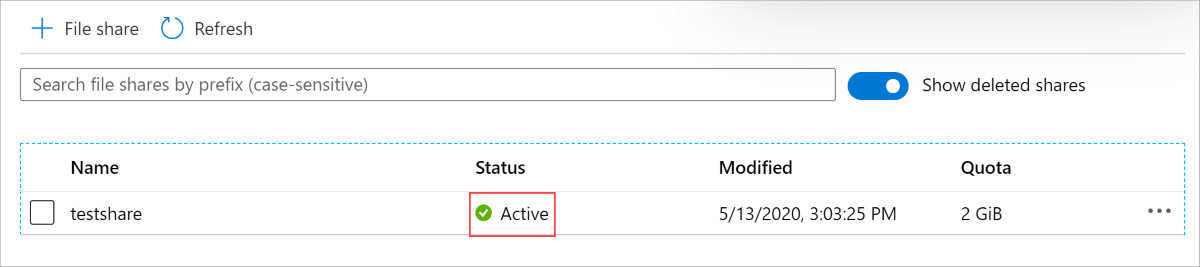
Inaktivera mjuk borttagning
Om du vill sluta använda mjuk borttagning följer du de här anvisningarna. Om du vill ta bort en filresurs som har tagits bort permanent måste du ta bort resursen, inaktivera mjuk borttagning och sedan ta bort resursen igen.
Gå till ditt lagringskonto och välj Filresurser under Datalagring.
Välj Aktiverad bredvid Mjuk borttagning.
Välj Inaktiverad för Tillfällig borttagning för alla fildelningar.
Välj Spara för att bekräfta dina inställningar för datakvarhållning.
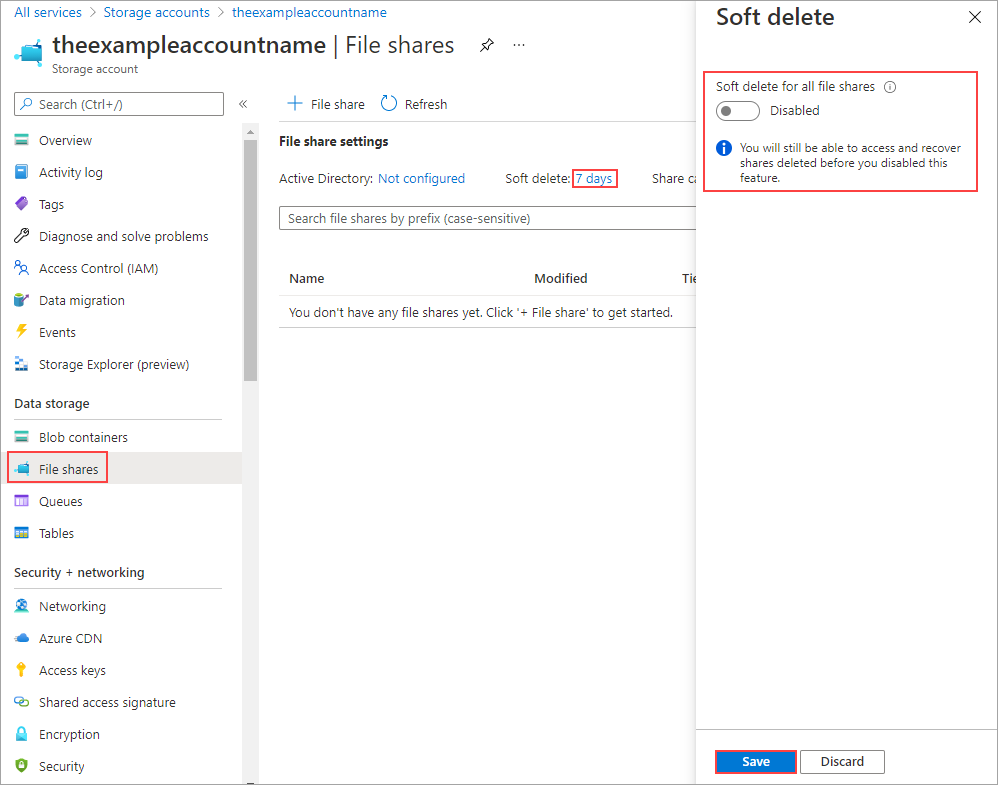
Nästa steg
Information om hur du förhindrar att ett lagringskonto tas bort eller ändras finns i Tillämpa ett Azure Resource Manager-lås på ett lagringskonto.
Information om hur du använder lås för resurser och resursgrupper finns i Lås resurser för att förhindra oväntade ändringar.